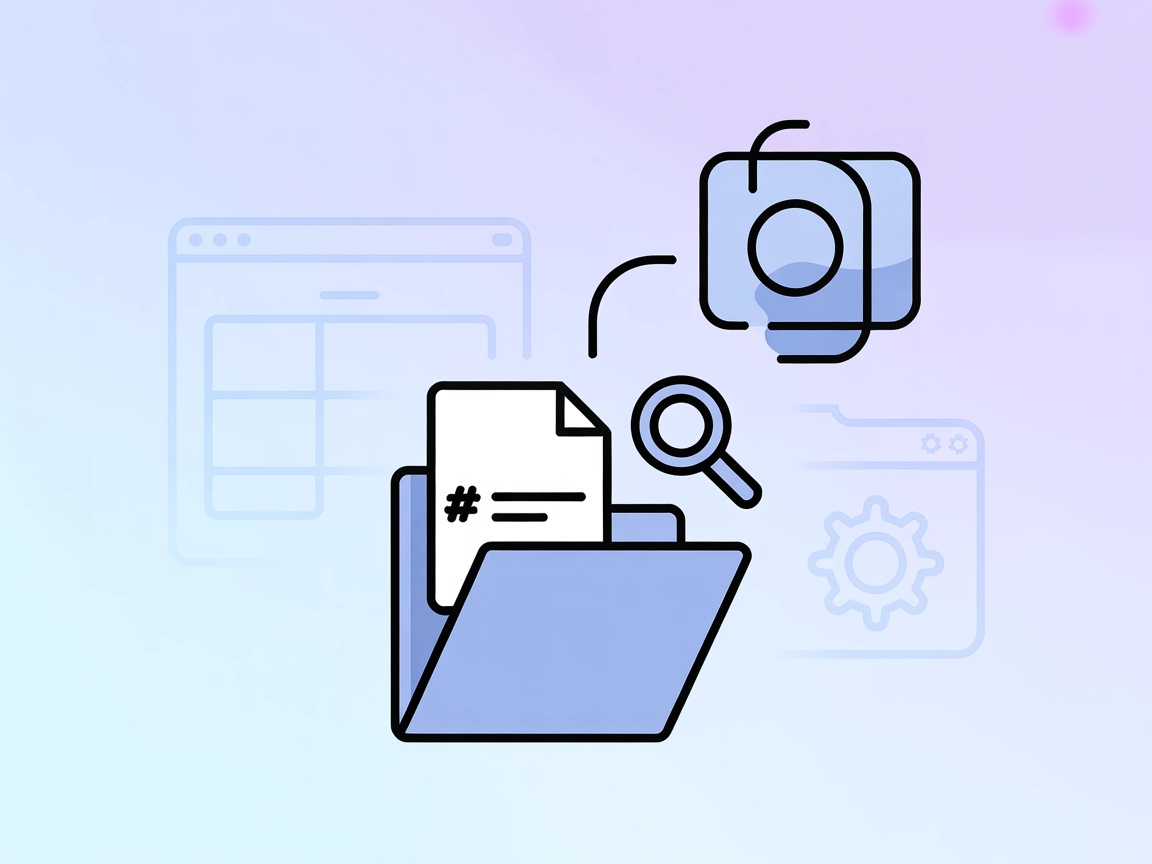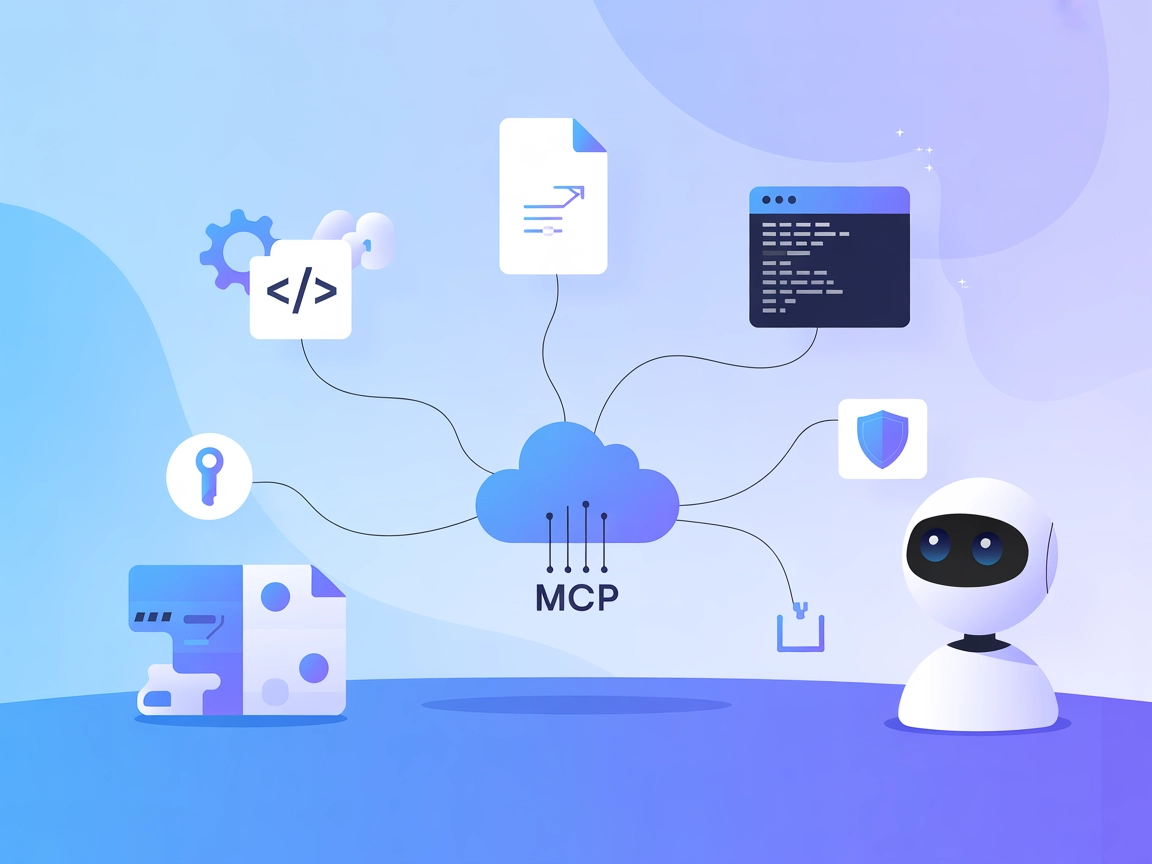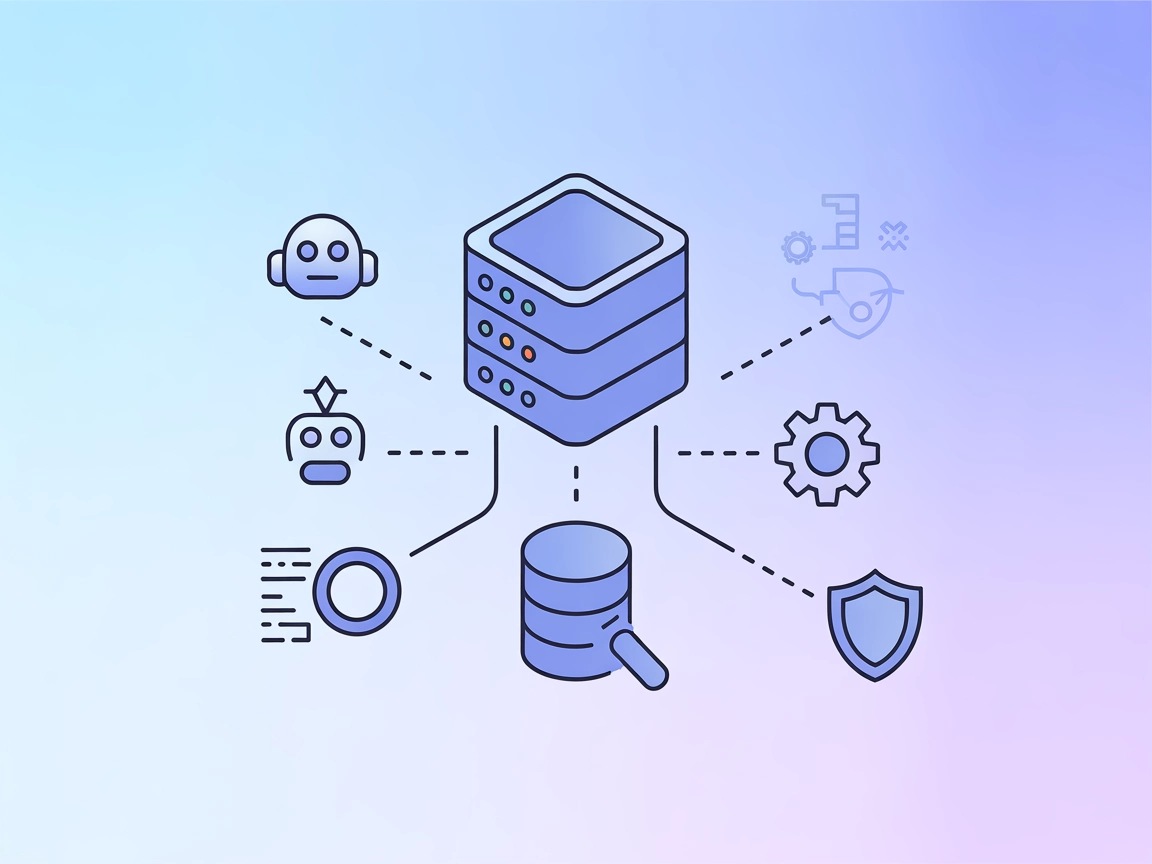Integración del Servidor MCP de Obsidian
Integra el Servidor MCP de Obsidian con FlowHunt para desbloquear la gestión de notas, etiquetas y vaults impulsada por IA para mayor productividad y flujos de trabajo de conocimiento automatizados.

¿Qué hace el Servidor MCP de “Obsidian”?
El Servidor MCP (Model Context Protocol) de Obsidian es una herramienta que permite a los asistentes de IA interactuar de manera fluida con los vaults de Obsidian. Al exponer diversas herramientas para leer, crear, editar y gestionar notas y etiquetas, mejora los flujos de trabajo de desarrollo para los usuarios que dependen de Obsidian para la gestión del conocimiento. El servidor permite la automatización impulsada por IA de tareas como la búsqueda y organización de notas, gestión de etiquetas y manipulación de directorios dentro de uno o varios vaults. Esta integración permite a desarrolladores y usuarios optimizar los procesos de toma de notas, investigación y organización de contenido mediante una gestión avanzada del contexto basada en IA.
Lista de Prompts
No se mencionan plantillas de prompt en el repositorio.
Lista de Recursos
No se detallan recursos MCP explícitos en el repositorio.
Lista de Herramientas
- read-note: Leer el contenido de una nota.
- create-note: Crear una nueva nota.
- edit-note: Editar una nota existente.
- delete-note: Eliminar una nota.
- move-note: Mover una nota a otra ubicación dentro del vault.
- create-directory: Crear un nuevo directorio en el vault.
- search-vault: Buscar notas en el vault.
- add-tags: Añadir etiquetas a una nota.
- remove-tags: Eliminar etiquetas de una nota.
- rename-tag: Renombrar una etiqueta en todas las notas.
- manage-tags: Listar y organizar etiquetas.
- list-available-vaults: Listar todos los vaults disponibles (útil para configuraciones multi-vault).
Casos de Uso de este Servidor MCP
- Búsqueda y Recuperación a Nivel de Vault: Automatiza la búsqueda y recuperación de notas en uno o varios vaults de Obsidian, ahorrando tiempo a investigadores y usuarios avanzados.
- Gestión Programática de Notas: Facilita la creación, edición y eliminación de notas mediante IA, apoyando flujos de trabajo para trabajadores del conocimiento o estudiantes.
- Organización y Edición Masiva de Etiquetas: Optimiza el proceso de añadir, eliminar o renombrar etiquetas, permitiendo organización a gran escala y grafos de conocimiento más limpios.
- Gestión de Directorios y Multi-Vault: Gestiona directorios y cambia entre múltiples vaults mediante instrucciones de IA, mejorando la productividad de usuarios con estructuras complejas de notas.
- Limpieza de Contenido y Acciones Masivas: Usa IA para realizar ediciones masivas, como limpiar notas obsoletas o reorganizar contenido de manera sistemática.
Cómo configurarlo
Windsurf
No se proporcionan instrucciones de configuración para Windsurf.
Claude
- Requisitos previos
- Asegúrate de tener instalado Node.js 20 o superior.
- Ten acceso a la ruta de tu directorio de vault de Obsidian.
- Editar Archivo de Configuración
- macOS:
~/Library/Application Support/Claude/claude_desktop_config.json - Windows:
%APPDATA%\Claude\claude_desktop_config.json
- macOS:
- Añadir el Servidor MCP de Obsidian
- Inserta/modifica el objeto
mcpServerscomo se muestra a continuación.
- Inserta/modifica el objeto
- Guardar y Reiniciar
- Guarda el archivo y reinicia Claude para Escritorio.
- Verificar Configuración
- Busca el icono del martillo en Claude y revisa los registros si hay problemas.
{
"mcpServers": {
"obsidian": {
"command": "npx",
"args": ["-y", "obsidian-mcp", "/ruta/a/tu/vault", "/ruta/a/tu/vault2"]
}
}
}
Cursor
No se proporcionan instrucciones de configuración para Cursor.
Cline
No se proporcionan instrucciones de configuración para Cline.
Seguridad de las Claves API
No se proporcionan instrucciones explícitas para asegurar claves API o usar variables de entorno en el repositorio.
Cómo usar este MCP dentro de los flujos
Uso de MCP en FlowHunt
Para integrar servidores MCP en tu flujo de trabajo de FlowHunt, comienza añadiendo el componente MCP a tu flujo y conectándolo a tu agente de IA:

Haz clic en el componente MCP para abrir el panel de configuración. En la sección de configuración del sistema MCP, inserta los detalles de tu servidor MCP usando este formato JSON:
{
"MCP-name": {
"transport": "streamable_http",
"url": "https://tuservidormcp.ejemplo/rutalmcp/url"
}
}
Una vez configurado, el agente de IA podrá usar este MCP como herramienta con acceso a todas sus funciones y capacidades. Recuerda cambiar “MCP-name” por el nombre real de tu servidor MCP (por ejemplo, “github-mcp”, “weather-api”, etc.) y reemplazar la URL por la de tu propio servidor MCP.
Resumen
| Sección | Disponibilidad | Detalles/Notas |
|---|---|---|
| Resumen | ✅ | Resumen de Obsidian MCP encontrado en el README |
| Lista de Prompts | ⛔ | No se mencionan plantillas de prompt |
| Lista de Recursos | ⛔ | No se describen recursos MCP explícitos |
| Lista de Herramientas | ✅ | Lista detallada en el README |
| Seguridad de las Claves API | ⛔ | Sin instrucciones o ejemplos JSON para asegurar claves API |
| Soporte de Sampling (menos importante) | ⛔ | No mencionado |
Nuestra opinión:
El servidor MCP de Obsidian cubre bien lo fundamental, proporcionando documentación clara sobre la configuración (para Claude), un sólido conjunto de herramientas para la gestión de notas y etiquetas, y una licencia MIT clara. Sin embargo, carece de información explícita sobre plantillas de prompt, recursos primitivos, seguridad de claves API y características avanzadas de MCP como Roots o Sampling. Su enfoque es práctico y amigable para desarrolladores, pero no exhaustivo en el soporte del protocolo MCP.
Puntuación MCP
| Tiene LICENCIA | ✅ (MIT) |
|---|---|
| Tiene al menos una herramienta | ✅ |
| Número de Forks | 44 |
| Número de Stars | 401 |
Calificación:
Según las dos tablas, este MCP obtiene una 6/10. Es práctico, de código abierto y ofrece un amplio conjunto de herramientas, pero carece de cobertura en características MCP avanzadas, plantillas de prompt y recurso, y orientación sobre gestión multi-plataforma/configuración/secretos.
Preguntas frecuentes
- ¿Qué hace el Servidor MCP de Obsidian?
El Servidor MCP de Obsidian permite que los asistentes de IA interactúen directamente con tus vaults de Obsidian, automatizando tareas como leer, crear, editar y organizar notas y etiquetas para flujos de trabajo más eficientes.
- ¿Qué herramientas están disponibles con el Servidor MCP de Obsidian?
Las herramientas disponibles incluyen leer, crear, editar, eliminar y mover notas; crear directorios; buscar en vaults; añadir, eliminar y renombrar etiquetas; gestionar etiquetas; y listar los vaults disponibles.
- ¿Cuáles son los principales casos de uso para esta integración?
Los casos de uso incluyen búsqueda y recuperación a nivel de vault, gestión programática de notas, organización y edición masiva de etiquetas, manejo de directorios y multi-vault, y limpieza o reorganización de contenido a gran escala.
- ¿Hay soporte oficial para todos los clientes de FlowHunt?
Actualmente, solo se proporcionan instrucciones de configuración para Claude. Las configuraciones para Windsurf, Cursor y Cline no están documentadas, pero el servidor MCP es amigable para desarrolladores y de código abierto.
- ¿Qué tan segura es la configuración y se requieren claves API?
No hay instrucciones explícitas sobre la seguridad de las claves API o el uso de variables de entorno en la documentación oficial. Se recomiendan las mejores prácticas estándar de seguridad.
Potencia tus Vaults de Obsidian con FlowHunt
Automatiza y optimiza tus flujos de trabajo de toma de notas, investigación y organización conectando el Servidor MCP de Obsidian a FlowHunt.